1、首先,在任务栏上,单击鼠标右键,选择“启动任务管理器”,
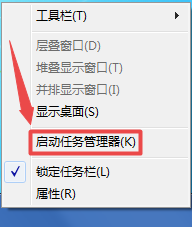
2、在启动的任务管理器窗口,点击“进程”,找到“explorer.exe”并右键单击,选择“属性”,
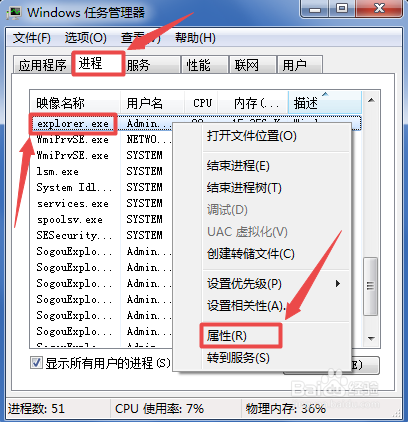
3、弹出了进程“explorer.exe”的属性窗口,在这里我们就知道了,原来它就是我们要找的“资源管理器”,
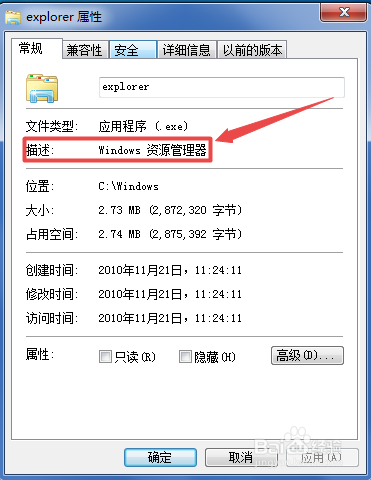
4、再回到任务管理器窗口,右键单击进程“explorer.exe”,选择“结束进程”,这时桌面上的图标还有任务栏都会暂时消失不见,
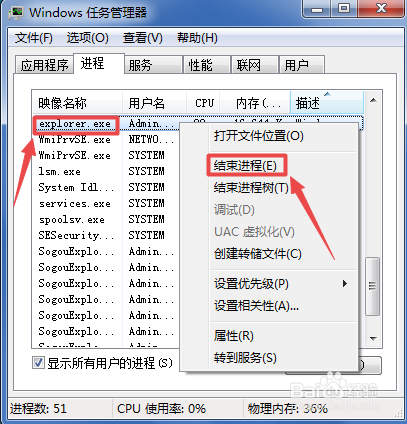
5、然后,点击任务管理器窗口上的“应用程序”标签,再点击下方的“新任务”,

6、在弹出的“创建新任务”对话框中输入explorer并回车,或点击确定,之后桌面上的兔脒巛钒图标还有任务栏都会重新显示出来。这样我们就完成了资源管理器的重启操作。

